Microsoft は、Windows PC のバックグラウンドで実行される Werfault.exe からエラーを受け取ります。
システムに問題が発生した場合、Werfault.exe は診断データを収集し、分析するために Microsoft に送信します。
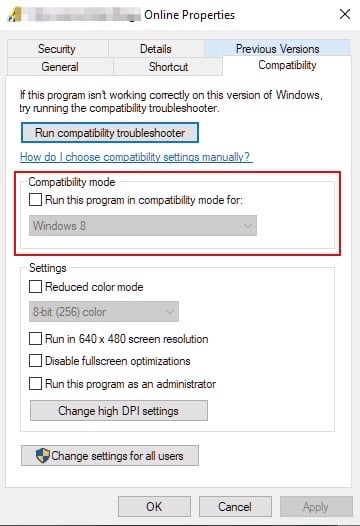
このプロセスはバグを発見し、安定性を向上させるために不可欠であるにもかかわらず、それ自体がエラーを引き起こす可能性もあります。
Werfault.exe のエラーが多数報告されており、イライラして混乱を招く可能性があります。
目次
Werfault.exe とは何ですか?
Windows エラー報告フォルトは、Werfault.exe として知られるデフォルトの Windows システム プロセスです。その主な機能には、システムのクラッシュ、ソフトウェア エラー、その他の問題の監視があります。
問題が検出されると、レポートが生成され、Microsoft に送信されます。通常、このプロセスはバックグラウンドで実行され、ごく少量のシステム リソースを消費します。
それでも、何か問題が発生すると、エラー メッセージが繰り返し表示され、CPU 使用率が高くなり、その結果としてシステムの速度が低下する可能性があります。
一般的な症状:
Werfault.exe からのエラー メッセージが繰り返し表示されました。 アプリケーションは頻繁にフリーズまたはクラッシュする傾向があります。 Werfault.exe は大量の CPU リソースを消費します。
Werfault.exe エラーの原因は何ですか?
Werfault.exe エラーの原因となる要因は次のとおりです。
システム ファイルの破損または欠落:マルウェアやソフトウェアの競合により、Werfault.exe などの重要な Windows システム ファイルが破損する可能性があります。 マルウェア感染: マルウェアが Werfault.exe を装ったり、正規のファイルを破損したりして、エラーが継続的に発生する可能性があります。 古いドライバまたは互換性のないドライバ: ドライバにより、オペレーティング システムがハードウェアと通信できるようになります。 Werfault.exe エラーは、古いドライバまたは互換性のないドライバが原因で発生する可能性があります。 欠陥のある Windows アップデート: 場合によっては、Windows アップデートにより、Werfault.exe の正常な動作を妨げるバグや非互換性が発生することがあります。 破損したアプリケーション ファイル: エラー レポートは、破損したアプリケーション ファイルの影響を受ける可能性があります。
Windows PC で Werfault.exe エラーを修正する方法
そこで、Werfault.exe エラーの解決に役立つ修正をいくつか示します。
解決策 1: コンピュータを再起動します
何よりもまず、コンピュータを再起動します。そのまま続ければ問題が解消される可能性があります。この解決策を使用すると、誤って保存されたコンピュータの設定をリセットできます。
さらに、マシンを再起動すると、ソフトウェアの問題が解決される可能性が高くなります。軽微な問題はデバイスを再起動することで解決されることが多いため、この修正プログラムを使用することをお勧めします。
修正 2: 互換モードで問題のあるアプリケーションを実行する
このエラーの原因はいくつかあります。アプリケーションコンポーネントの誤った操作を含む。場合によっては、古いプログラムが最新バージョンの Windows で正しく動作しないことがあります。
互換モードが利用できない場合は、そのモードでプログラムを実行してみてください。
互換モードを使用するアプリケーションを右クリックします。近い。 次に、 プロパティ に移動します。 その後、[互換性] タブをタップします。 [互換性] タブから [互換性トラブルシューティングの実行] を選択します。
関連投稿
修正 3: Windows アップデートを確認する
Werfault.exe エラーは、保留中の Windows アップデートによって解決される場合があります。システムが最新であることを確認してください。
[設定] を開くには、Windows + I キーを押します。 その後、[Windows Update ] に移動し、[更新プログラムの確認] をクリックします。 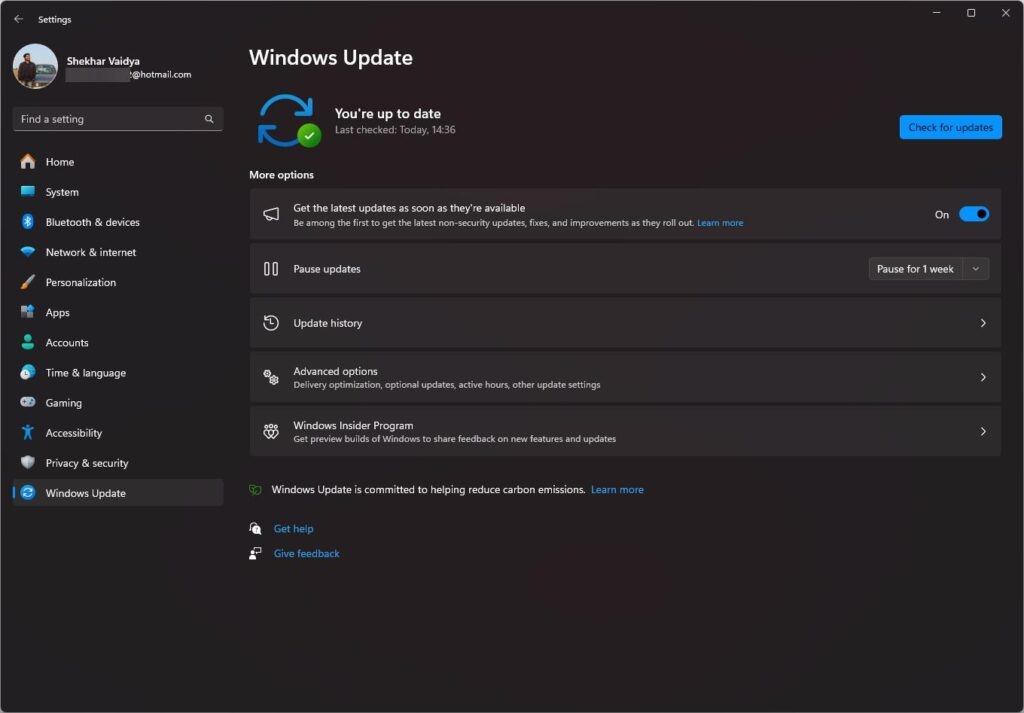 お使いのコンピューター利用可能なアップデートがある場合は、インストール後に再起動する必要があります。
お使いのコンピューター利用可能なアップデートがある場合は、インストール後に再起動する必要があります。
解決策 4: Windows メモリ診断ツールを使用する
Windows メモリ診断を使用すると、メモリ関連の問題を解決し、コンピュータの速度を向上させることができます。このツールは、次のように Windows メモリの問題を診断するために使用できます。
Windows 検索 バーを使用して、Windows メモリ診断 アプリを見つけます。 このユーティリティによって問題が発生していないことを確認するには、[今すぐ再起動] をクリックします。 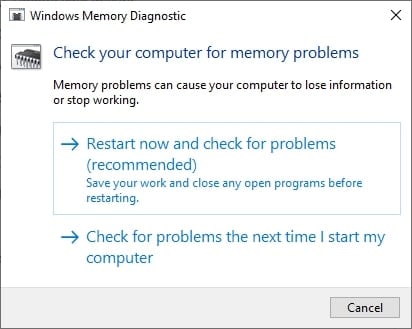 Windows メモリ診断 この手順を完了すると、Windows OS のメモリの問題を解決できるようになります。その後、WerFault.exe アプリケーションの障害が解決されたことを確認できます。
Windows メモリ診断 この手順を完了すると、Windows OS のメモリの問題を解決できるようになります。その後、WerFault.exe アプリケーションの障害が解決されたことを確認できます。
解決策 5: ドライブのエラーをスキャンする
高品質の SSD を使用すると、読み取りエラーが発生することはほとんどありません。機械式ドライブと低品質 SSD の欠点は、故障する可能性が高いことです。
場合によっては、これによりデータの整合性の問題が発生する可能性があります。 Windows のディスク チェックを使用すると、この問題を迅速に発見できます。
Windows では、ファイル エクスプローラーを開きます。 検査するドライブを右クリックします。 [プロパティ] を選択します。 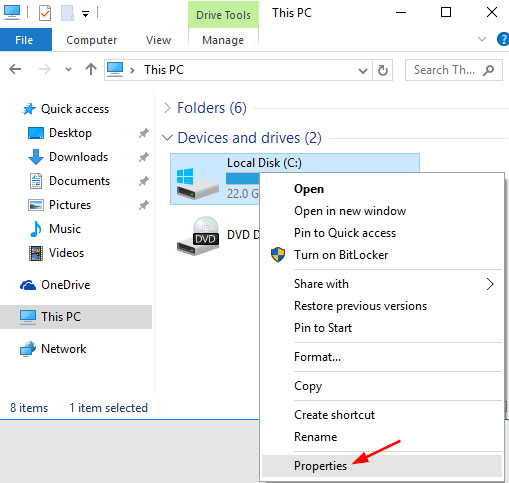 <に移動します。 strong>ツールメニュー。 その後、[チェック] ボタンをクリックしてエラーを確認します。
<に移動します。 strong>ツールメニュー。 その後、[チェック] ボタンをクリックしてエラーを確認します。 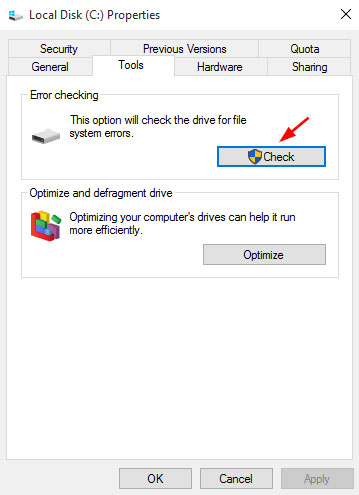 ドライブを選択します。スキャンオプションをクリックします。
ドライブを選択します。スキャンオプションをクリックします。
問題が見つかった場合は、それが通知され、問題を修正するかどうかを選択できます。重大な機械的または物理的な問題が発生した場合は、ドライブをできるだけ早く交換する必要があります。
解決策 6: SFC コマンドを実行する
Werfault.exe エラーなどの問題が発生した場合は、次のことを行ってください。または、システム ファイルが破損している可能性がある場合は、SFC (システム ファイル チェッカー) を実行する必要があります。
破損したシステム ファイルや欠落しているシステム ファイルのスキャンに加えて、SFC はそれらのファイルを自動的に修復しようとします。
コマンド プロンプト を管理者として実行していることを確認してください。 です。 スキャンを実行するには、「 sfc/scannow」と入力し、Enter キーを押します。 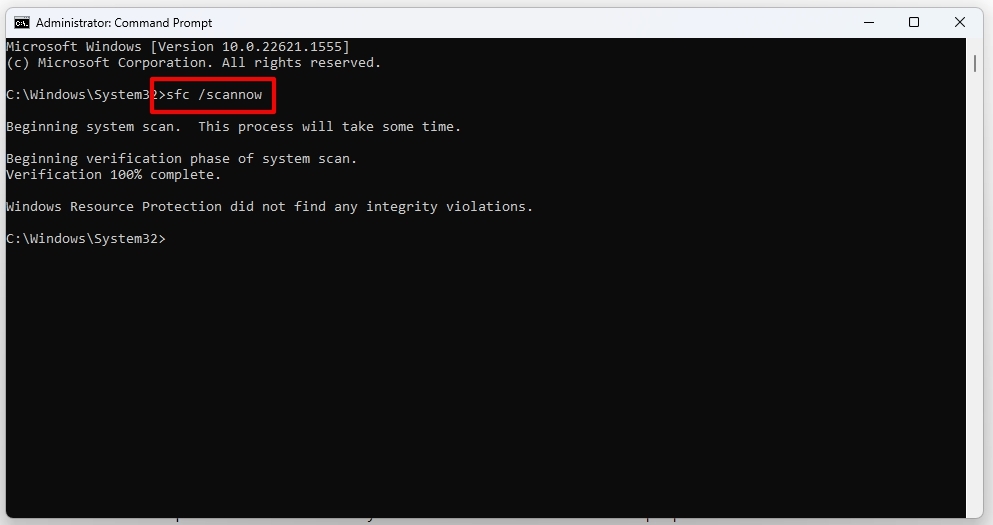 のプロセス中スキャンすると、破損したシステム ファイルは破損したファイルのキャッシュされたバージョンに置き換えられます。このプロセスが完了したら PC を再起動し、エラーが修正されたかどうかを確認する必要があります。
のプロセス中スキャンすると、破損したシステム ファイルは破損したファイルのキャッシュされたバージョンに置き換えられます。このプロセスが完了したら PC を再起動し、エラーが修正されたかどうかを確認する必要があります。
修正 7: Windows エラー報告サービスを無効にする
特定のニーズと発生した Werfault.exe エラーの重大度に応じて、Windows エラー報告サービスを無効にすることができます。決定を下す前に、次の要素を考慮してください。
[ファイル名を指定して実行] ウィンドウを開き、「services.msc」と入力して [OK] をクリックします。 です。 Windows エラー報告サービスを開くには、サービスウィンドウでそのサービスをダブルクリックします。 ドロップダウン メニューから、スタートアップの種類として [無効] を選択し、適用をクリックします。 [OK] をクリックしてコンピュータを再起動します。 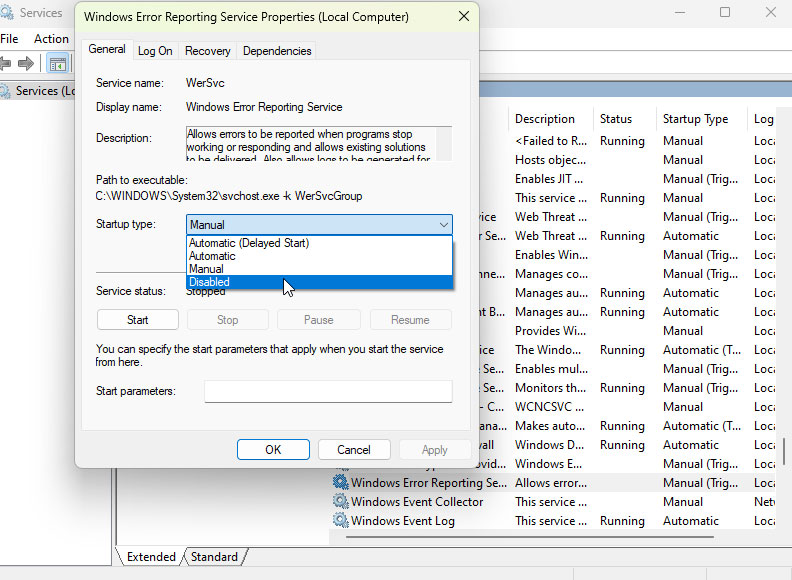
修正 8:ディスプレイ ドライバーを再インストールする
Werfault.exe エラーは、特にグラフィックスを多用するタスク (例:ゲームやビデオ編集)。
システム エラーは、古いディスプレイ ドライバや欠陥のあるディスプレイ ドライバが原因で発生することが多く、ドライバを再インストールすると解決することがよくあります。
[スタート] メニューから [デバイス マネージャ] を選択します。強い>。 デバイス マネージャーでディスプレイ アダプターを見つけて展開します。このセクションで、 ディスプレイ ドライバーを右クリックし、デバイスのアンインストールを選択します。 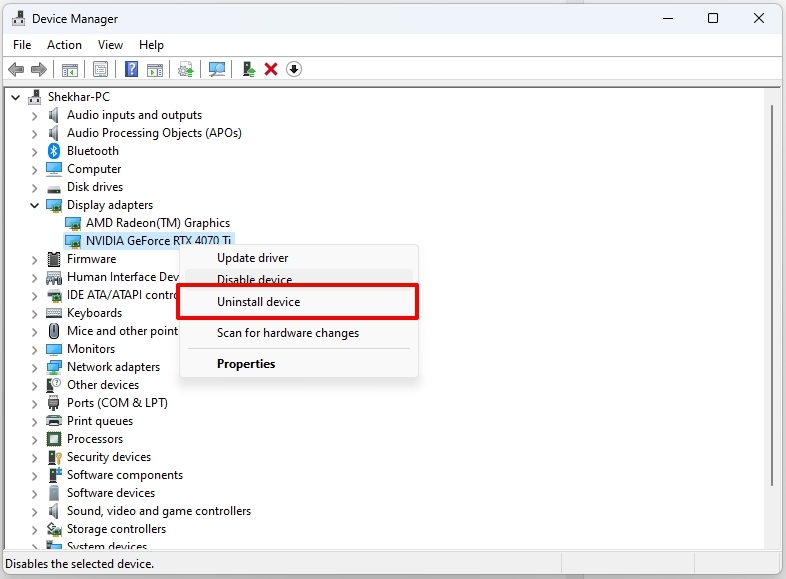 完了したらディスプレイ ドライバーをアンインストールするには、上部パネルから [ハードウェア変更のスキャン] を選択します。
完了したらディスプレイ ドライバーをアンインストールするには、上部パネルから [ハードウェア変更のスキャン] を選択します。 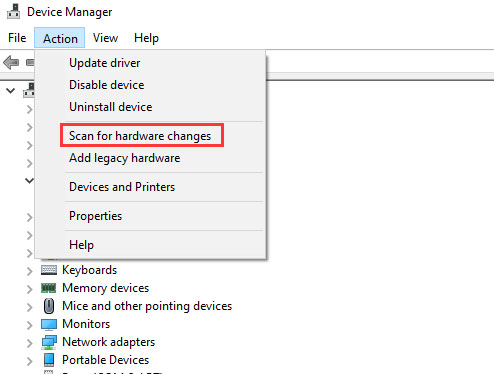
このオプションを選択すると、デバイス マネージャーは利用可能な最新バージョンを使用して、不足しているハードウェアを再インストールします。したがって、アンインストールしたハードウェアを自分でインストールすることについて心配する必要はありません。ハードウェア変更のスキャンが完了すると、自動的にインストールされます。
方法についてはこれですべてです。 Werfault.exe エラーを修正します。このガイドがお役に立てば幸いです。しかし、それで終わりではありません。以下にコメントしてお知らせください。